Povezava zunanjega monitorja na prenosnik

- 2694
- 675
- Johnny Berge
Številni lastniki prenosnih računalnikov zanimajo vprašanje, kako povezati monitor z prenosnikom. Strinjam se, veliko bolj priročno je rešiti različne težave in igrati igre na širokem monitorju in ne gledati slike na miniaturnem zaslonu. Sploh ni težko razširiti možnosti s pomočjo običajnega monitorja, saj so razvijalci prenosnikov poskrbeli, da lahko povežemo naprave tretjega člana. Podrobneje ugotovimo, kako to storiti pravilno.

Številne naloge zahtevajo uporabo velikega zaslona
Metode povezave
Obstajajo številne metode, ki vam omogočajo povezovanje drugega monitorja z prenosnikom. Priporočljivo je, da nadaljujete iz razpoložljivosti vmesnikov na obeh napravah. Če želite povezati opremo, morate razumeti, kakšni standardi so prisotni na plošči prenosnika. Najpogostejše so naslednje metode:
- VGA - velja za nekoliko zastarelo, vendar se še naprej široko uporablja v nekaterih modelih prenosnikov. Standard je analogn. Najpogosteje je plastika, iz katere je izdelan konektor, označena v modri barvi. Uporabite ga v odsotnosti priključka DVI na računalniku.
- HDMI - Njegova značilnost je možnost prenosa medijev z enim kablom, za katerega je značilna visoka hitrost prenosa. Običajno se uporablja za povezovanje vseh vrst multimedijskih naprav. Zvočni signal prek HDMI se prenaša le, če takšno možnost podpira video kartico prenosnika.
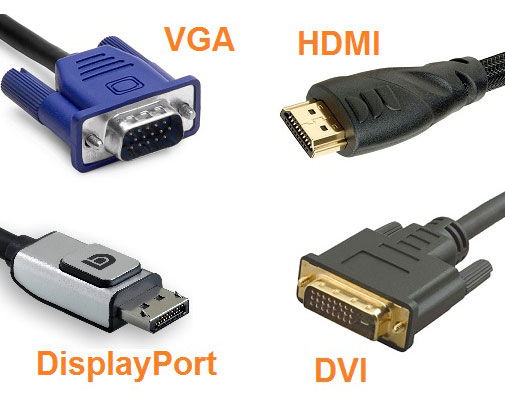
- DVI - v svoji zasnovi se lahko nekoliko razlikuje, vse je odvisno od specifičnega modela. Standard je digitalni, označen z belimi nalepkami in plastiko. V primerjavi z VGA ta konektor zagotavlja najboljšo kakovost. Strokovnjaki svetujejo uporabo tega standarda v prisotnosti ustreznih vmesnikov.
- DisplayPort - V svojih parametrih spominja na HDMI, se pogosto uporablja v novih modelih. Ta standard je digitalni, zagotavlja razširljiv vmesnik, s katerim lahko HDCP zaščitite pred kopiranjem in prenašanjem zvočnih signalov. Ta vrsta konektorja ima podobnost pri konektorjih USB, vendar so izbokline opremljene na eni strani. Vmesnik je najnovejši, razvijalci pa ga postavljajo kot najvišjo kakovost in varen.
Stopnje povezave za VGA
Če govorimo o VGA, potem je zanj vrstni red povezave:
- Odklopite monitor in prenosnik z omrežja;
- Priključite prenosnik na monitor s potrebnim kablom;
- vključujejo obe napravi v omrežje;
- Pritisnite tipko za napajanje na monitorju in nato zaženite sistem na prenosni računalniku.

Po teh korakih naj se prikaže namizno okno z nastavitvami možnosti povezave. Sistem bo ponudil razširitev, podvajanje slike, prikazal samo projektor ali samo računalnik.
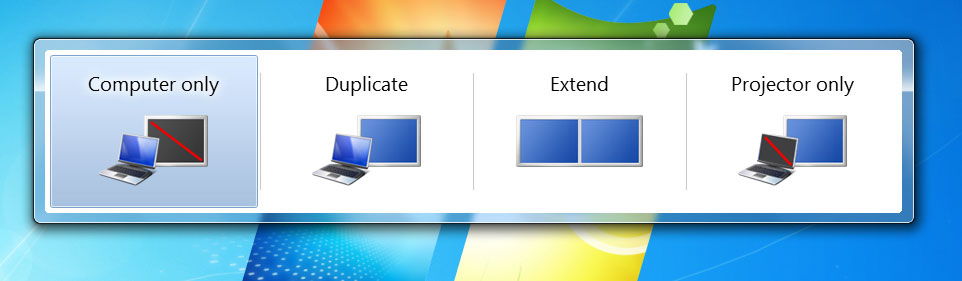
Ko uporabljate prvo možnost, bo "slika" prikazana na obeh zaslonih in se razširila. Z drugimi besedami, na desni strani boste videli nadaljevanje namizja. To je zelo priročno, saj lahko zavihek potegnete z video predvajalnikom v en monitor, hkrati pa hkrati opravljate kakšno rutinsko delo (poiščite nekaj na internetu, vnesite besedilo ali programiranje). Pri izbiri prepisovanja se bo slika ponovila na prikazih obeh naprav. Preostali dve vrsti pomenita ogled na eni napravi (bodisi monitor ali prenosnik).
Če se nič ne spremeni, poskusite ročno konfigurirati način prenosa. Če želite to narediti, na tipkovnici izberite eno od F* (F1-F12) tipk, na katero se uporablja ikona monitorja. S pritiskom lahko enostavno preklopite načine.

Stopnje povezave za DisplayPort, HDMI, DVI
Povezava monitorja za te vrste vmesnikov se ne razlikuje od VGA. Dovolj je, da priključite dva enaka vrata na prenosnem računalniku in monitor, pri čemer izkoristite kabel, ki je primeren zanje. Naprava po tem določa dodaten prikaz in reproducira "sliko". Če ni sprememb, je priporočljivo ponovno naložiti napravo.
Zgodi se, da na monitorju in računalniku ni enakih vrat - na primer, vrata HDMI niso na monitorju, z njim pa je zgrajena prenosna plošča. Ne obupajte, ker lahko najdete adapter. Tudi v navadni računalniški trgovini se prodajajo adapterji za kateri koli vmesnik: HDMI - VGA, DisplayPort - DVI, DVI - VGA in podobno.
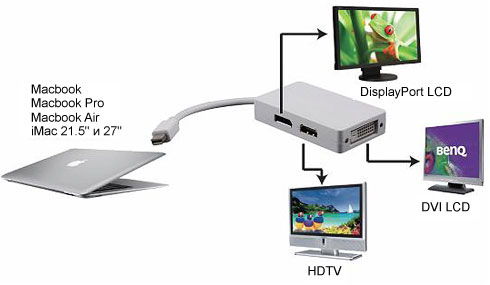
Načini
Kot je opisano zgoraj, obstajajo trije načini povezovanja zunanjega zaslona s prenosnim računalnikom. To je naslednje:
- "Slika" je prikazana samo na monitorju;
- izhod hkrati na obeh napravah;
- Informacije si lahko ogledate samo na prenosnem računalniku.
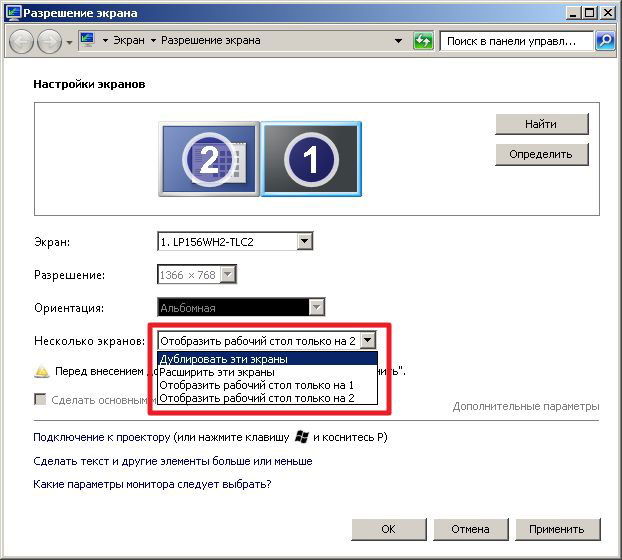
Dovoljenje
Windows OS v večini primerov samodejno potegne dovoljenje na obeh prikazih. Naredite to ročno, če je sistem iz nekega razloga zamudil ta trenutek. Ni težko izbrati nastavitev zaslona:
- Kliknite namizje z desnim gumbom.
- Izberite "Ločljivost zaslona".
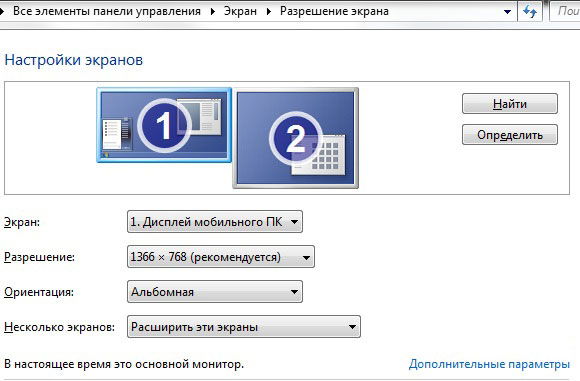
- Preučite nastavitve in v polje "ločljivost" vnesite potreben parameter. Poleg tega polja lahko spremenite orientacijo in izberete zaslon. Dejstvo, da je ločljivost optimalna za ta zaslon, označuje opombo "priporočeno".
- « Glavne razlike med vrstami Wi-Fi Roters
- Kako konfigurirati odjemalca Cisco VPN v sistemu Windows 10 in Windows 7 »

